Jira 課題のチュートリアル
このチュートリアルでは、Jira Software で課題に対処する方法を説明します。Jira Software 外で行われるチーム行事 (スプリント計画ミーティング、ふりかえり、デイリー スタンドアップなど) については、ここでは取り上げていません。これらについては、Jira Software を使用したスクラムの方法に関する記事を参照してください。
所要時間:
読む時間 10 分。
対象者:
Jira Software を初めて使用するため、実際に何をすべきかわからないユーザー
前提条件:
- Jira Software のアカウントを作成していること
-
Jira Software のプロジェクトを作成していること
Jira では、チームは課題を使用して個々の完了すべき作業を追跡します。チームによる Jira の使用方法によって、課題はプロジェクトタスク、ヘルプデスクチケット、休暇願のフォームなどを表します。Jira Software では、課題は通常、大きな機能、ユーザー要件、ソフトウェアバグなどを表します。
課題を作成する
課題の作成方法はいくつかあります。
Jira 内の任意の場所のトップ ナビゲーション バーから
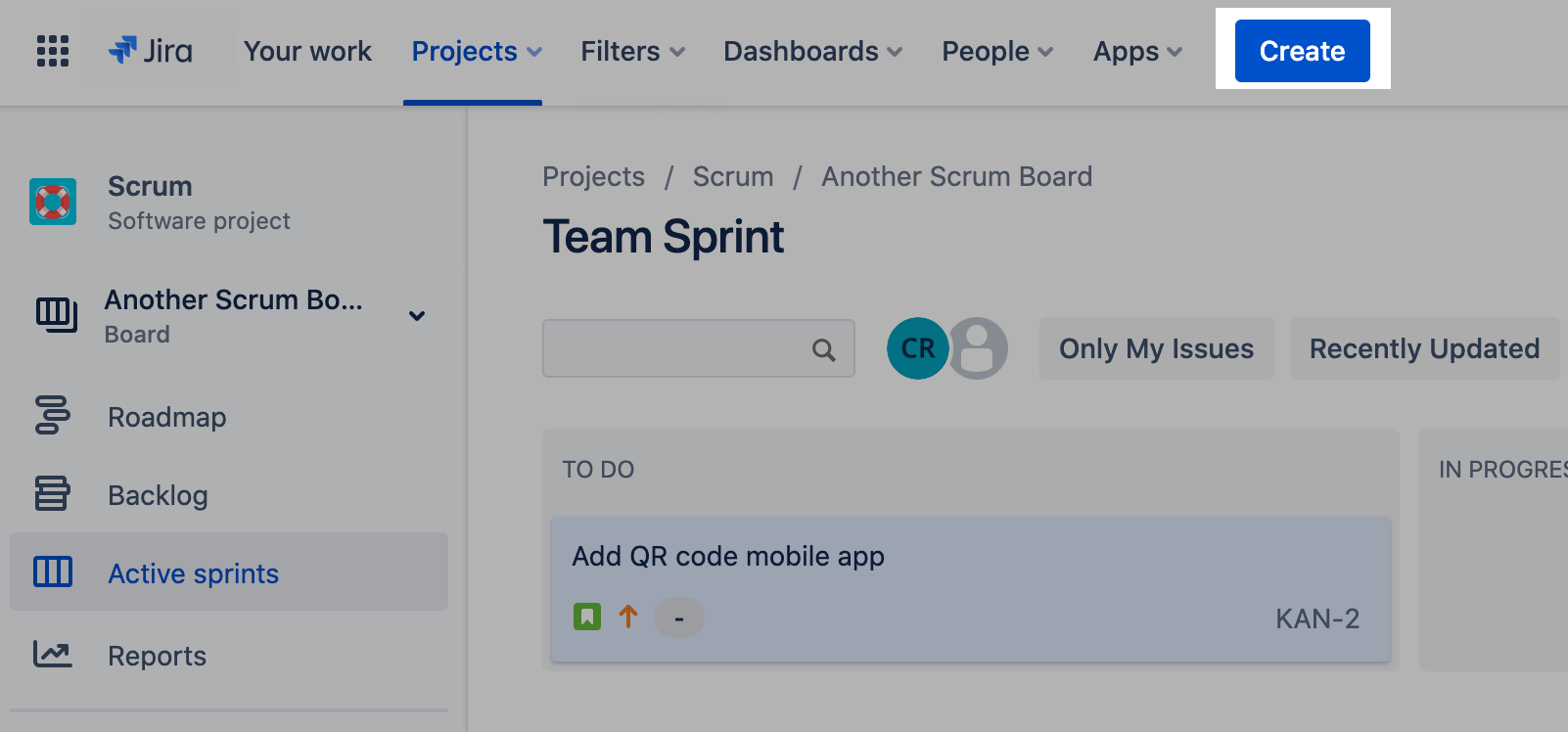
バックログでの操作
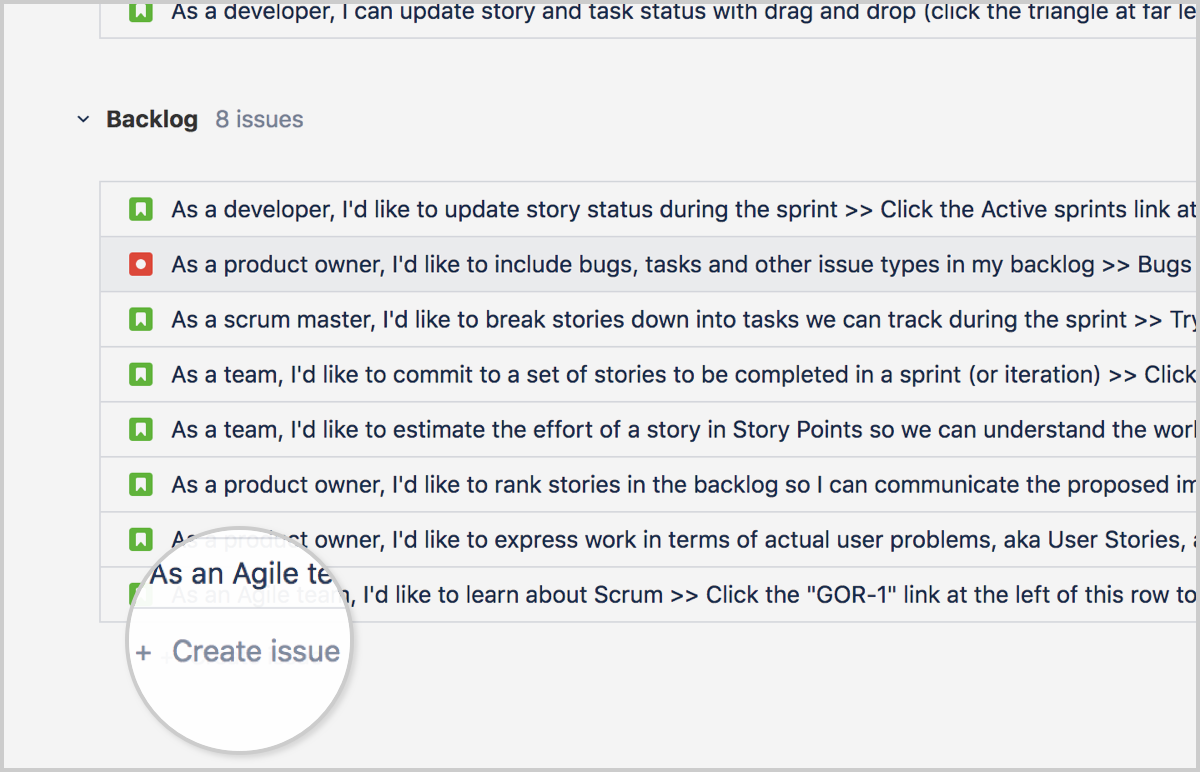
ボード上で (チーム管理対象プロジェクトのみ)
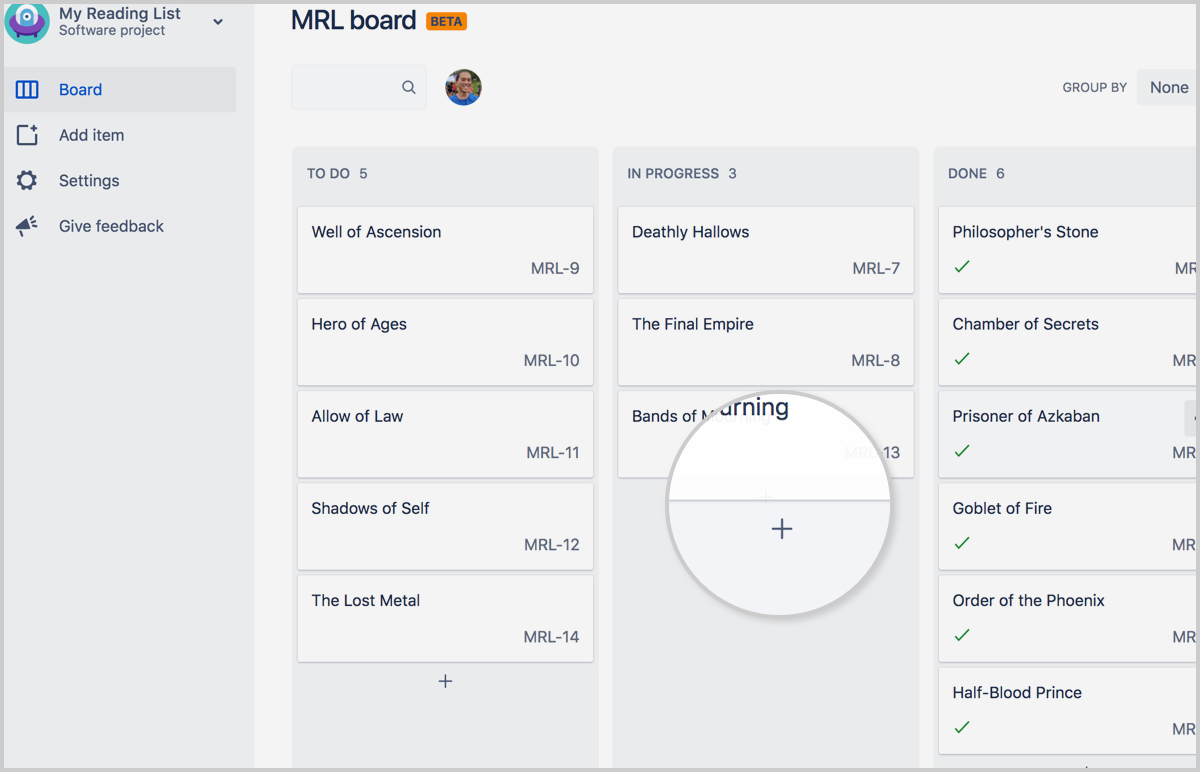
任意: サブタスクの作成
課題には、個別に割り当てと追跡ができるサブタスクも作ることができます。以下のどの理由でも、サブタスクを作成できます。
- 課題をさらに小さなチャンクに分割する
- 課題のさまざまな作業を別々の人に割り当てられるようにする
- 課題の ToDo リストを作成する
サブタスクを作成する手順は、次のとおりです:
- 課題に移動し、[詳細 (•••) ] > [サブタスクの作成] を選択します。
- 必要な詳細を入力し、[作成] をクリックします。
バックログで課題の見積もりを実施すると、バックログの各項目をデリバリーするのにかかる時間の予測に役立ちます。
なぜ課題を見積もるのでしょうか?見積もりには、ベロシティが重要です。バックログ項目に見積もりを適用する一番の理由は、その情報を使用し、バックログの一部をデリバリーするのにかかる時間を推測するということです。
従来の開発チームでは、マネージャーは「工数」で項目を見積もっていました。そして、プロジェクトのバックログで工数を合計して、チームの人数と週時間数で割り、完了予想日を割り出します。もちろん、こうした見積は、多くの場合、見積の際に (過大または過小な見積に傾く) チームが持つ自然な傾向や、予期しない中断、作業期間中のチームのパフォーマンスの改善などを考慮に入れていないため、非常に精度が低いことが判明しました。
そのため、スクラムの世界では、ほとんどのチームは見積の精度を高めようとしていません。その代わりに、信頼できるベロシティを実現することを目指しています。ベロシティは、チームがスプリントごとに平均して完了する見積単位数の尺度です。最初の数回のスプリントが終了すると、多くのチームはそれなりに一貫したベロシティを得ることができます。ベロシティとバックログ課題の見積もりを活用すれば、チームはどのくらいの時間でバックログの長い部分を完了できるのか予測できます。
たとえば、各スプリントにおけるチームの「工数」キャパシティが 120 時間で、ベロシティが 60 時間であった場合、60 時間のベロシティを、バックログの一部を完了するスプリント数を見積もるために使用できます。その場合、「他の 60 時間」はどうなったのか、チームの生産性が低いのかと気にしてしまいがちです。しかし、問題はない場合の方が多いのです。チームの見積もりとは、項目がどれほど難しいものになるかという観点を示すもので、チームの自然な行動 (たとえば高すぎるまたは低すぎる見積もり) や組織的なオーバーヘッドに影響されます。計画策定の観点から言えば、大事なのはベロシティのみです。
ほとんどのチームはストーリー ポイントを使用して見積もりを行います。ストーリー ポイントは、課題を他と比較した時の複雑性を測定します。このことが理にかなっているのは、答えを求められる主な問いが、「このスプリントを完了するために取り組める作業量は現実的に見てどれくらいか」とか、「バックログのこの部分を達成するのにどれくらいかかるか」といったものだからです。ストーリー ポイントのアプローチは、時間で見積もるよう依頼された場合にチームが感じる「正確性」への不安を消したうえで、これらの質問の答えを提供できます。
見積もりとベロシティの追跡方法に関して詳しくは、バーンダウン チュートリアルをご覧ください。
課題の見積もりを設定するには:
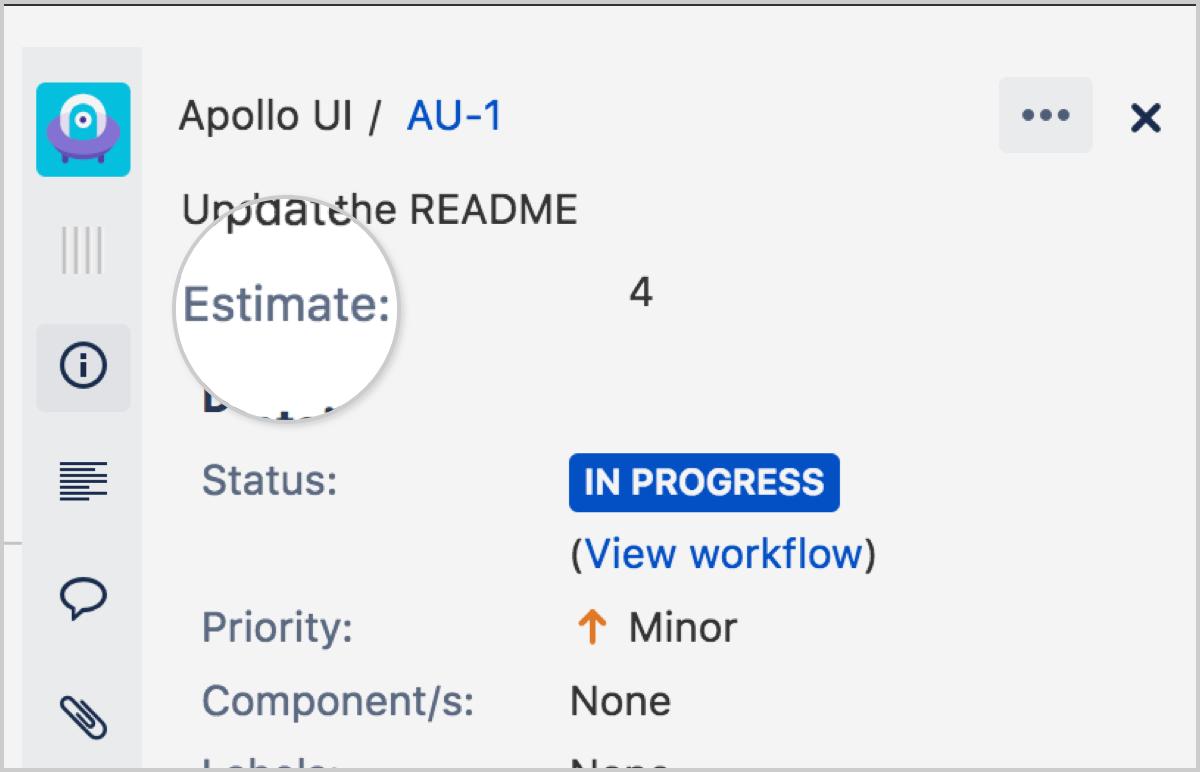
- 見積もりを入力します。
入力後に見積もりを変更できますか?簡単に言えばできますが、スプリントが開始された後で見積もりの値を変更すると、バーンダウン チャートではスコープの変更として表示されます。
課題の見積もりは難しいものです。Atlassian の見積もりガイドをご覧ください。課題の適切な見積もりを行うヒントが記載されています。
課題に優先順位を付ける
課題を優先順位順にランク付けすると、チームは次にどの課題に取り組むかを確認できます。課題をランク付けするには、バックログまたはボードに移動して、課題をクリックしてドラッグし、優先順位に基づいて順位をつけます。以下に、この操作を行う場所の例をいくつか示します。
-
スクラム プロジェクトで、次のスプリントを計画している際、バックログの課題をランク付けし、最初の 10 (もしくはチームが完了できるだけの数の課題) をスプリントに入れることを決定します。
-
カンバン テンプレートでは、To do 列で課題をランク付けして、チーム メンバーがより多くの作業を必要とするときにリストの先頭から課題を取れます。このアプローチでは優先順位が変わるので、To do 列のすべての課題に常に注意を払う必要があります。
注: ボードでより上位または下位に移動させたい課題については、課題のスケジュールと、課題の編集の権限が必要です。
課題にフラグを立てる
次に示すように、課題にフラグを設定できます。
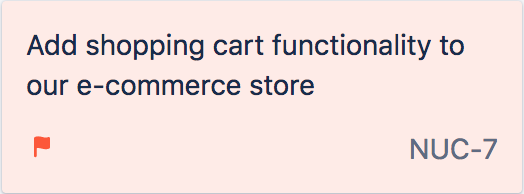
課題にフラグを付けると、チーム全体のコラボレーションとコミュニケーションを促すことになるので便利です。次のような例があります。
-
あなたはタスクに取り組んでいますが、それを終了する余力がないことに気づきます。その課題にフラグを付けると、ボードを見た余力のあるチーム メンバーが支援に駆けつけてくれます。
-
あなたが取り組んでいる課題にブロッカーがたちふさがります。その課題にフラグを付け、ブロッカーを説明するコメントを付け加えて、次のタスクに進むことができます。ボードを見てフラグがついていることに気が付くと、誰でもそれを開いて何が起きているのか理解できます。
課題にフラグを設定するには、次の操作を行います。
-
ボードに移動します。
-
課題を右クリックします。
-
[フラグの追加] をクリックします。
課題の移行
課題の変遷は、ワークフローにおける進捗を示します。課題を 1 つの列から別の列へと動かすには、課題をドラッグし、新しい列に配置します。
課題を別の列に移行できない場合は、プロジェクトのワークフローが妨げているのかもしれません。Jira のメリットは、管理者が特定のルールをプロジェクトのワークフローに強制できるということです。特定のルールとは、バグに QA 列を経由させたり、ストーリーの To do から Done への直接の移動を許可しなかったりということです。詳しくは、ワークフロー ドキュメントをご覧ください。
課題のフィルタリング
課題フィルターを使用すると、表示したくない課題を非表示にし、焦点を当てたい課題に絞り込むことができます。Jira Software にはクイック フィルターがあり、ボード上の課題をフィルタリングできます。スクラム ボードやカンバン ボードでは以下のように表示されます。
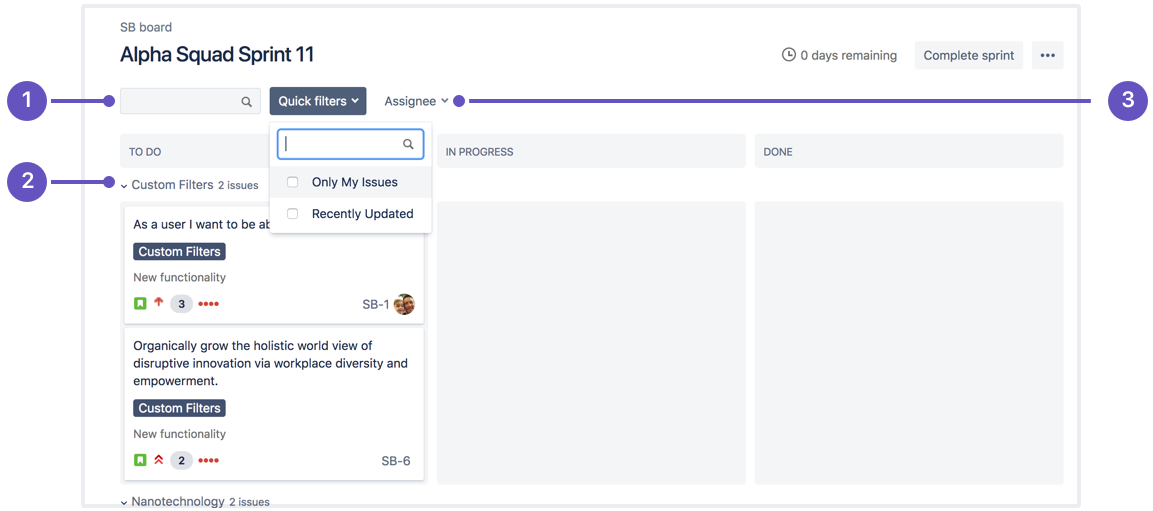
-
検索バー: 検索語を含む課題を表示し、残りを非表示にします。
-
クイック フィルター メニュー: 初期設定では、自分に割り当てられている課題と最近更新された課題でフィルタリングできます。作成したその他のクイック フィルターもここに表示されます。
-
担当者メニュー: 選択した担当者に割り当てられた課題のみを表示します。
独自のクイック フィルター (スクラム ボードとカンバン ボード) を作成するには:
- 省略符号ボタン対象のボードに移動し、[その他] (
 ) > [ボード設定] を選択します。
) > [ボード設定] を選択します。 - クイックフィルタータブをクリックします。
-
フィルターの名前、JQL クエリ、および説明を入力します。JQL に関する詳細は、高度な検索ドキュメントをご覧ください。
-
[追加] をクリックします。
自動化を秘密兵器として使う
Jira は作業が格納される場所です。たくさんの作業が格納されることもあります。すべての課題を最新の状態にして整理しておくには、自動化が重要になります。Jira Automation テンプレート ライブラリで、最も一般的に使用される自動化についてご覧ください。
その他の必要情報
Jira Software における課題への取り組みに関する詳細については、課題のドキュメントをご覧ください。今すぐ、始めたいですか? アトラシアンの無料 Jira Software テンプレートをご確認ください。
ご質問はこちらまで。アトラシアンコミュニティ
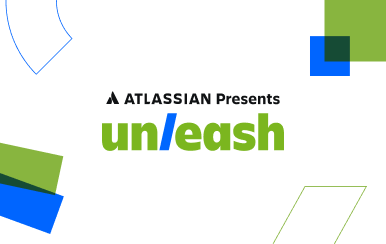
.jpg?cdnVersion=1567)